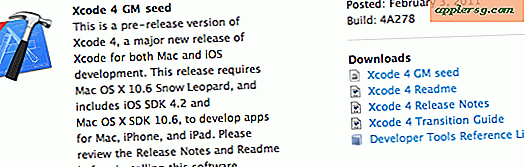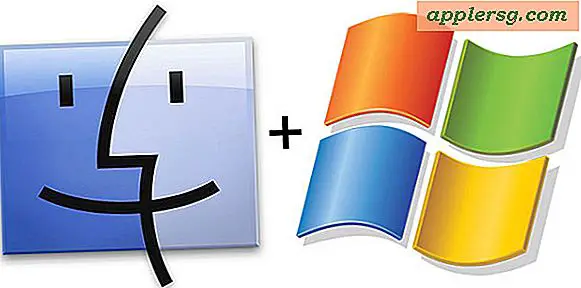Crea un nuovo ID su Gmail.com
Creare un ID e-mail su Gmail è un processo semplice. La creazione di un account Gmail ti consentirà inoltre di accedere ad altri prodotti Google, utilizzando lo stesso nome utente e password che utilizzi per Gmail. La creazione di un account Gmail è gratuita e puoi avere più account se lo desideri, purché utilizzi nomi utente diversi per ciascun account.
Dove andare
Utilizzando un computer con accesso a Internet, accedi a mail.google.com. Fai clic sul pulsante "Crea un account" e verrai trasferito in una nuova pagina con il modulo di registrazione. Se disponi già di un ID utente Google, fai clic su "Se hai già un account Google, puoi accedere qui", situato nella pagina di registrazione di Gmail, per aggiungere Gmail ai tuoi prodotti Google utilizzando tale ID.
Scegli un ID
Decidi il tuo ID utente, che verrà utilizzato come parte del tuo indirizzo email. Il nome utente che scegli sarà l'inizio della tua email, seguito da "@gmail.com". Inserisci l'ID utente che desideri nel campo chiamato "Nome di accesso desiderato" sul foglio di registrazione, quindi premi il pulsante per assicurarti che il nome desiderato sia disponibile. Se non è disponibile, scegli un ID diverso e ricontrolla.
Scegli una password
Inserisci una password che ricorderai e incorpora numeri o altri caratteri per aumentare la sicurezza della tua password, se possibile. La pagina di registrazione di Gmail ha un indicatore di sicurezza della password che ti informa se la tua password è forte o debole. La tua password deve essere lunga almeno otto caratteri. Mantieni la tua password al sicuro, poiché la utilizzerai per accedere a Gmail e a qualsiasi altro prodotto Google.
Completa la registrazione
Compila il resto del modulo di registrazione, includendo il tuo nome, luogo, data di nascita e indirizzo email alternativo. L'e-mail alternativa viene utilizzata per verificare il tuo account e anche nel caso in cui dimentichi la password o il nome utente. Sotto la sezione della password, puoi selezionare una casella se desideri rimanere connesso. Non selezionare la casella per rimanere connesso se stai utilizzando un computer pubblico o condiviso. Puoi anche attivare o disattivare il pulsante Cronologia web. Se selezioni la casella accanto a "Abilita cronologia web", Google ricorderà i tuoi termini di ricerca per migliorare il servizio di ricerca. Se non vuoi quel servizio, lascia la casella deselezionata. Per finalizzare la registrazione, scegli una domanda di sicurezza e accetta i termini del servizio, quindi digita la parola verifica prima di premere il pulsante "Accetto".